अगर आईफोन स्क्रीन ब्लैक रैंडम हो जाए तो क्या करें
“मेरा आईफोन काला चलता रहता है। यह तब होता है जब भी मैं डिवाइस को लैंडस्केप मोड में बदलता हूं। स्क्रीन काली हो जाती है और फिर जब मैं होम बटन दबाता हूं, तो यह वापस आती है। जब मैं फोन को पोर्ट्रेट मोड में रखता हूं, तो यह काला नहीं पड़ता है। क्या कोई मुझे इस समस्या को ठीक करने में मदद कर सकता है? यह पूरी तरह से कष्टप्रद है। ”
जब यह प्रश्न पहली बार हमें भेजा गया थाहमारे पाठक, हम मूल रूप से इस समस्या से ग्रस्त थे। जब तक हमने यह नहीं पहचाना कि यह एक सॉफ्टवेयर खराबी हो सकती है, जिसके कारण iPhone अजीब तरह से व्यवहार कर सकता है। तो, हमने आपको कुछ समाधान सुझाए हैं जो हम आपके साथ साझा करने वाले हैं और उन्होंने उसके लिए काम किया है।
1. iPhone को पुनरारंभ करें
कभी भी आपको इस तरह की समस्या होती है, तो सबसे पहले आपको जो कोशिश करनी चाहिए, वह है। यह एक सरल समाधान है जो डिवाइस को ताज़ा करता है और किसी भी मुद्दे को समाप्त करता है। यहाँ कैसे एक iPhone को पुनरारंभ करने के लिए है;
IPhone 7 या उससे पहले का पुनरारंभ करें;
चरण 1: स्लीप / वेक बटन को तब तक दबाकर रखें जब तक आपको स्क्रीन पर स्लाइडर दिखाई न दे। डिवाइस को बंद करने के लिए स्लाइडर को खींचें।
चरण 2: अब, स्लीप / वेक बटन को तब तक दबाकर रखें जब तक स्क्रीन पर Apple लोगो दिखाई न दे।

IPhone 8 या बाद में पुनरारंभ करें;
वॉल्यूम बटन और स्लीप / वेक बटन में से किसी एक को तब तक दबाकर रखें जब तक स्क्रीन पर Apple लोगो दिखाई न दे।
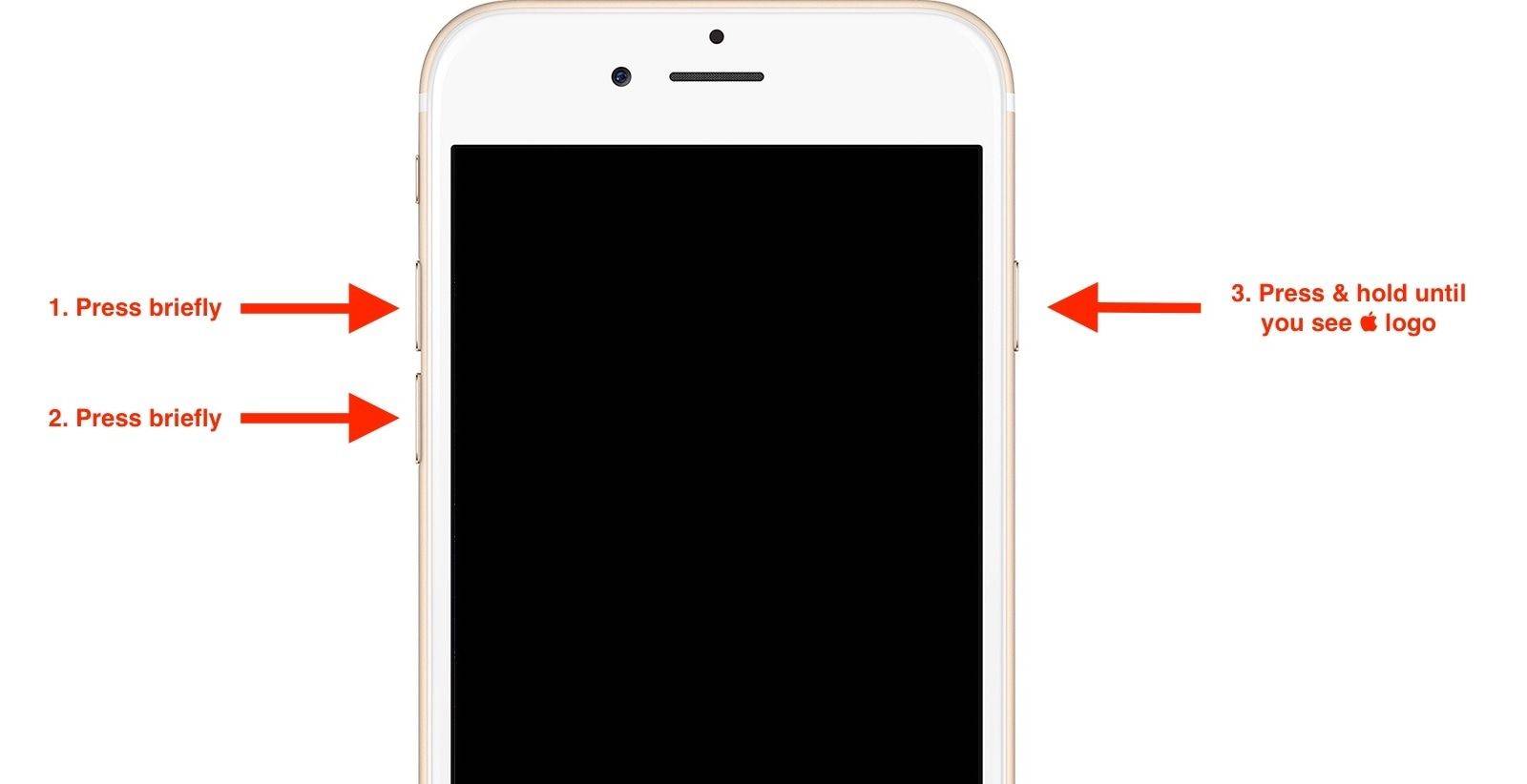
2. फोर्स रिबूट योर आईफोन
यदि एक सरल पुनरारंभ "t काम करता है, तो आप एक मजबूर रिबूट या हार्ड रिबूट को ट्रे करना चाह सकते हैं। यहां विभिन्न iPhone मॉडल के लिए यह कैसे करना है;
फोर्स रिबूट iPhone 6s या पुराने;
चरण 1: एक ही समय में नींद / वेक बटन और होम बटन को दबाए रखें।
चरण 2: जब Apple लोगो दिखाई देता है, तो सभी बटन छोड़ें।
फोर्स रिबूट आईफोन 7/7 प्लस;
चरण 1: एक ही समय में स्लीप / वेक बटन और वॉल्यूम को दबाकर रखें।
चरण 2: स्क्रीन पर Apple लोगो दिखाई देने पर जाने दें।
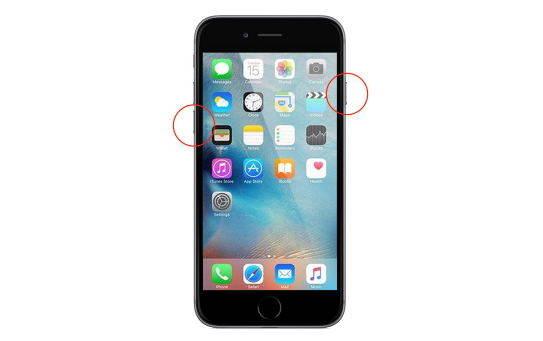
फोर्स रिबूट iPhone 8/8 प्लस और iPhone X;
चरण 1: प्रेस और जल्दी से वॉल्यूम अप बटन जारी करें
चरण 2: प्रेस करें और जल्दी से वॉल्यूम डाउन बटन को छोड़ दें
चरण 3: फिर, साइड बटन को तब तक दबाकर रखें जब तक आप स्क्रीन पर Apple लोगो नहीं देखते
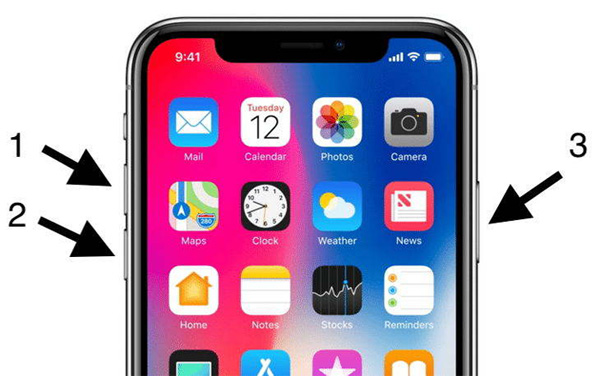
3. iPhone सॉफ्टवेयर को अपडेट करें
एक सॉफ़्टवेयर अद्यतन भी समस्या को ठीक कर सकता है क्योंकि एक अद्यतन अक्सर बग फिक्स के साथ आता है जो आमतौर पर इन सॉफ़्टवेयर समस्याओं को समाप्त करेगा। यहाँ आपके डिवाइस को अपडेट करने का तरीका बताया गया है;
चरण 1: अपने डिवाइस पर सेटिंग्स खोलें और फिर "सामान्य> सॉफ़्टवेयर अपडेट" टैप करें।
चरण 2: यदि कोई अपडेट उपलब्ध है, तो "डाउनलोड और इंस्टॉल करें" पर टैप करें।
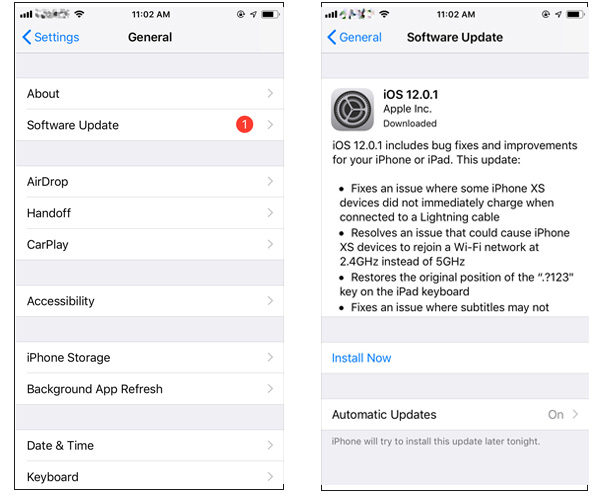
4. फिक्स iPhone स्क्रीन डेटा हानि के बिना काला हो जाता है
यदि उपरोक्त सभी समाधान काम करने में विफल रहते हैं, तो हमआप https://www.tenorshare.com/products/reiboot.html आज़माएँ। यह प्रोग्राम सबसे अच्छे iOS सिस्टम रिकवरी प्रोग्राम्स में से एक है क्योंकि यह बिना डेटा लॉस के आपके आईफोन पर किसी भी सॉफ्टवेयर से संबंधित समस्या को ठीक कर सकता है। रीबूट का उपयोग करने के लिए, प्रोग्राम को अपने कंप्यूटर पर डाउनलोड और इंस्टॉल करें और फिर इन बहुत ही सरल चरणों का पालन करें;
यहाँ तीन-चरण मार्गदर्शिका को iPhone ऑपरेटिंग सिस्टम की समस्या को ठीक करने के लिए टेनशोर रीबूट की मदद से तय किया गया है:
चरण 1: प्रोग्राम लॉन्च करें और फिर यूएसबी केबल का उपयोग करके iPhone को कंप्यूटर से कनेक्ट करें। एक बार जब प्रोग्राम डिवाइस को पहचान लेता है, तो "रिपेयर ऑपरेटिंग सिस्टम" पर क्लिक करें
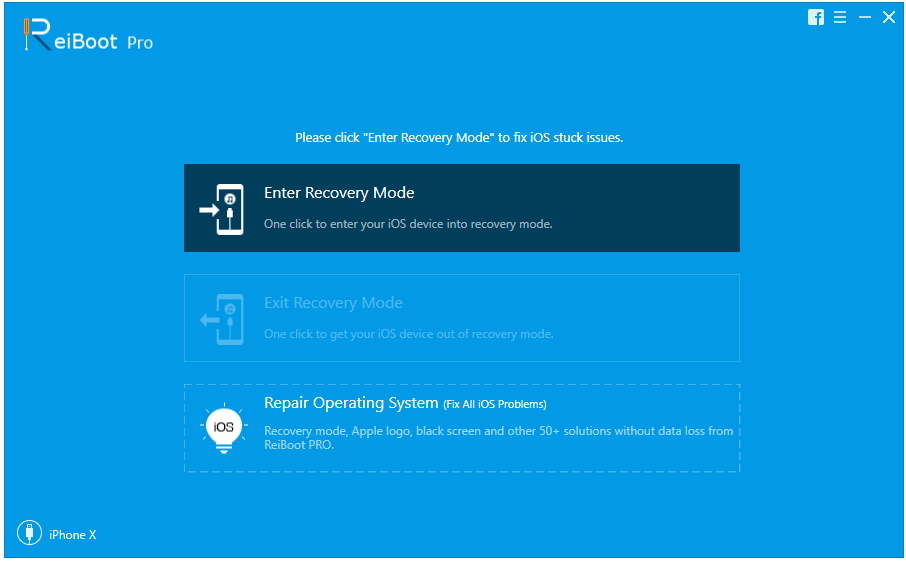
चरण 2: अब, "स्टार्ट मरम्मत" पर क्लिक करें, यह आपको फर्मवेयर संस्करण डाउनलोड करने का सुझाव देगा जो आपके आईफोन आईओएस संस्करण के साथ मेल खाता है। एक सेव पाथ चुनें और फर्मवेयर पैकेज डाउनलोड करें।
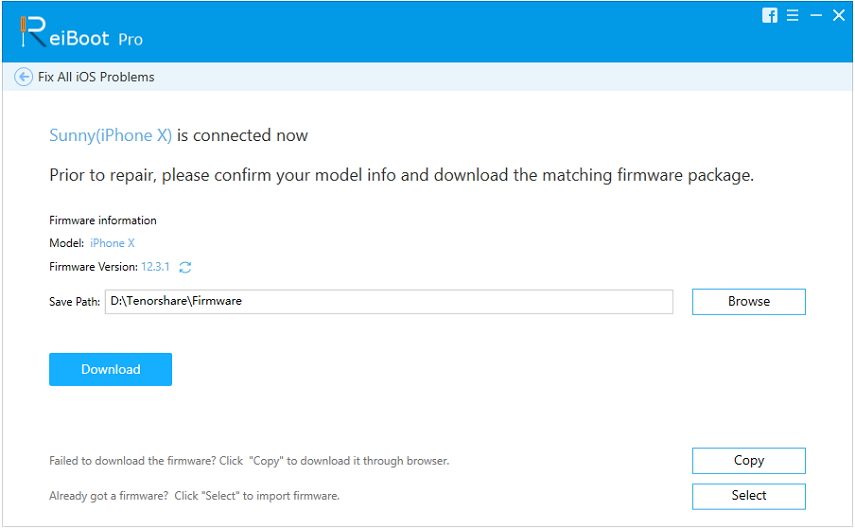
चरण 3: इस प्रकार, फर्मवेयर डाउनलोड करें और सॉफ्टवेयर आपके iPhone ऑपरेटिंग सिस्टम की मरम्मत शुरू कर देगा। कुछ ही मिनटों में, आप अपने iPhone को एक सामान्य स्थिति में प्राप्त करेंगे।
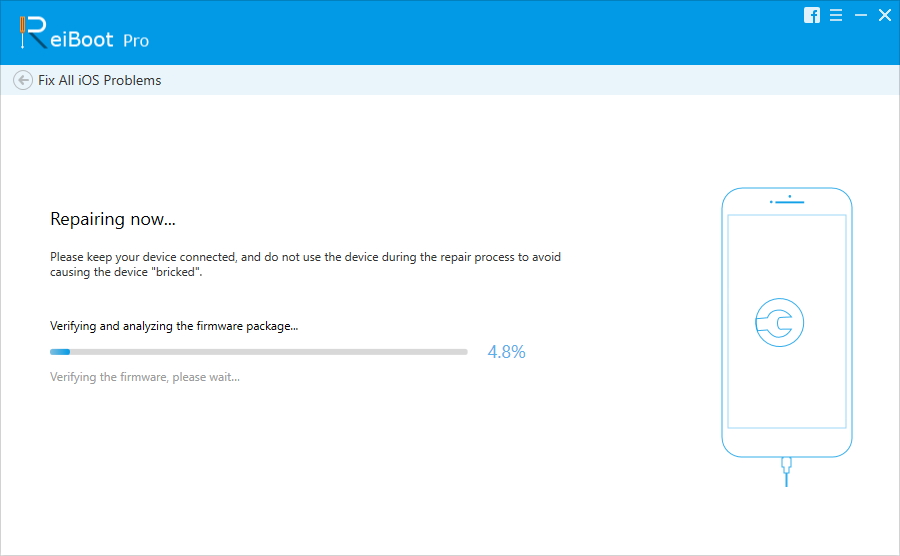
5. iTunes में iPhone पुनर्स्थापित करें
आप iTunes में iPhone को पुनर्स्थापित कर सकते हैं, हालांकि हम अनुशंसा करते हैं कि आप डिवाइस को पुनर्स्थापित करने से पहले डिवाइस को DFU मोड में रखें। यहाँ यह कैसे करना है;
चरण 1: बॉट को पावर और होम बटन को एक साथ दबाए रखें
चरण 2: ठीक 10 सेकंड के बाद, पावर बटन को छोड़ दें लेकिन एक और 10 सेकंड के लिए होम बटन को दबाए रखें।
चरण 3: होम बटन को छोड़ दें और स्क्रीन पूरी तरह से काला हो जाना चाहिए।
चरण 4: अब iPhone को कंप्यूटर से कनेक्ट करें और iTunes लॉन्च करें।
चरण 5: जब आईट्यून्स रिकवरी मोड में डिवाइस का पता लगाता है, तो "रिस्टोर" पर क्लिक करें।

आपका iPhone काला होने का कारण जो भी हो, उपरोक्त समाधान का उपयोग डिवाइस को ठीक करने के लिए किया जा सकता है। आइए जानते हैं कि कौन सा आपके लिए सबसे अच्छा है। हमें आपके उत्तर की प्रतीक्षा रहती है!



![[हल] काले / नकारात्मक स्क्रीन पर iPhone अटक गया](/images/iphone-fix/solved-iphone-stuck-on-blacknegative-screen.jpg)





![[सॉल्व्ड] विंडोज 10 / 8.1 / 8/7 / Vista / XP पर मौत की काली स्क्रीन फिक्स](/images/fix-windows/solved-black-screen-of-death-fix-on-windows-108187vistaxp.jpg)